-
はじめ-Mac
-
Mac版新機能
-
システム要件(Mac)
-
メインウィンドウ
-
新しいプロジェクトの作成
-
インポートと録画
-
動画編集(Mac)
- PIP(ピクチャー・イン・ピクチャー)
- Mac動画編集向けデュアルモニター
- レンズ補正(Mac)
- 動画の分割と切り取り(Mac)
- ドロップシャドウの適用(Mac)
- フェイスオフエフェクト(Mac)
- スピード調整(Mac)
- マスク(Mac)
- 動画スナップショット(Mac)
- モザイク(Mac)
- 枠線(Mac)
- 変形(Mac)
- フリーズフレーム(Mac)
- 合成(Mac)
- 手ぶれ補正(Mac)
- モーショントラッキング(Mac)
- 自動補正(Mac)
- クロマキー (Mac)
- 動画のクロップとズーム(Mac)
- 動画逆再生(Mac)
- 分割表示(Mac)
- 自動字幕起こし/テキスト読み上げ/SRT(Mac)
- サブシーケンス(Mac版)
- バックグラウンド(Mac版)
- お気に入りマークカスタマイズ(Mac版)
- マーカー機能(Mac版)
- マルチクリップ編集 (Mac版)
- 高速プレビュー(JKL)(Mac版)
- オプティカルフローによるスローモーション(Mac版)
- エフェクトマスク(Mac版)
- 自動リップル(Mac版)
- クリップを有効/無効にする(Mac版)
- ルーラー機能(Mac)
- キーフレームカーブ(Mac)
- マルチカメラ編集(Mac)
- マグネティックタイム(Mac)
- すべてのクリップを選択(Mac)
- 描画ツール(Mac)
-
色調整
-
オーディオ
-
アニメーション
-
スピード
-
AI動画編集
- アートスタイル作成(Mac)
- Mac版AI延長機能|業務効率化ツール
- オーディオダッキング(Mac)
- ノイズ除去(Mac)
- AIポートレート(Mac)
- オートリフレーム(Mac)
- ARステッカー(Mac)
- シーン検出(Mac)
- 無音検出(Mac)
- オートモンタージュ(Mac)
- スマートカットアウト(Mac)
- AI ノイズ除去(Mac)
- AI オーディオストレッチ(Mac)
- AIスマートマスク(Mac版)
- AI スキントーン保護 (Mac版)
- AI テキストベース編集(Mac版)
- AIサムネイルエディター(Mac版)
- AIボーカルリムーバー(Mac版)
- AI Copilot編集機能(Mac版)
- AI動画生成機能 (Mac版)
- AI 翻訳(Mac)
- AIボイスクローン(Mac)
- AIステッカー(Mac)
- AIオブジェクトリムーバー(Mac版)
- AIスマート検索(Mac版)
- 動画ノイズ除去(Mac)
- AIサウンドエフェクト(Mac)
- 平面トラッキング(Mac)
- AI動画補正(Mac)
- AI顔モザイク(Mac)
- AI音声補正(Mac)
- スマートBGMジェネレーター(Mac)
- スマートシーンカット(Mac)
- スマートショートクリップ(Mac)
- オーディオから動画(Mac)
- 画像から動画生成(Mac)
- AIでアイデアから動画生成 - Filmora Mac版
- Mac用AI音楽ジェネレーター
-
エフェクト追加
-
トランジション追加
-
オーディオ追加
-
タイトル追加
-
エレメント追加
-
ビデオのエクスポート
-
Wondershare Drive
-
パフォーマンス向上(Mac)
テキストアニメーションパス(Mac)
Filmora V14.2では、エキサイティングな新機能「テキストアニメーションパス」が追加されました。この機能により、カスタマイズ可能なパスに沿ってテキストを動かせるようになり、動画内のキーフレーズやタイトル、特殊効果のハイライトがより簡単になります。この機能を使い、動画コンテンツをより魅力的なものにするために必要な情報のすべてをご紹介します。
手順:テキストアニメーションパスの使い方
Step 1: 動画にテキストを追加する
Filmoraでプロジェクトを開き、タイトルメニューからテキストプリセットをタイムラインにドラッグします。テキストをダブルクリックして、テキスト - べーシックパネルを開きます。
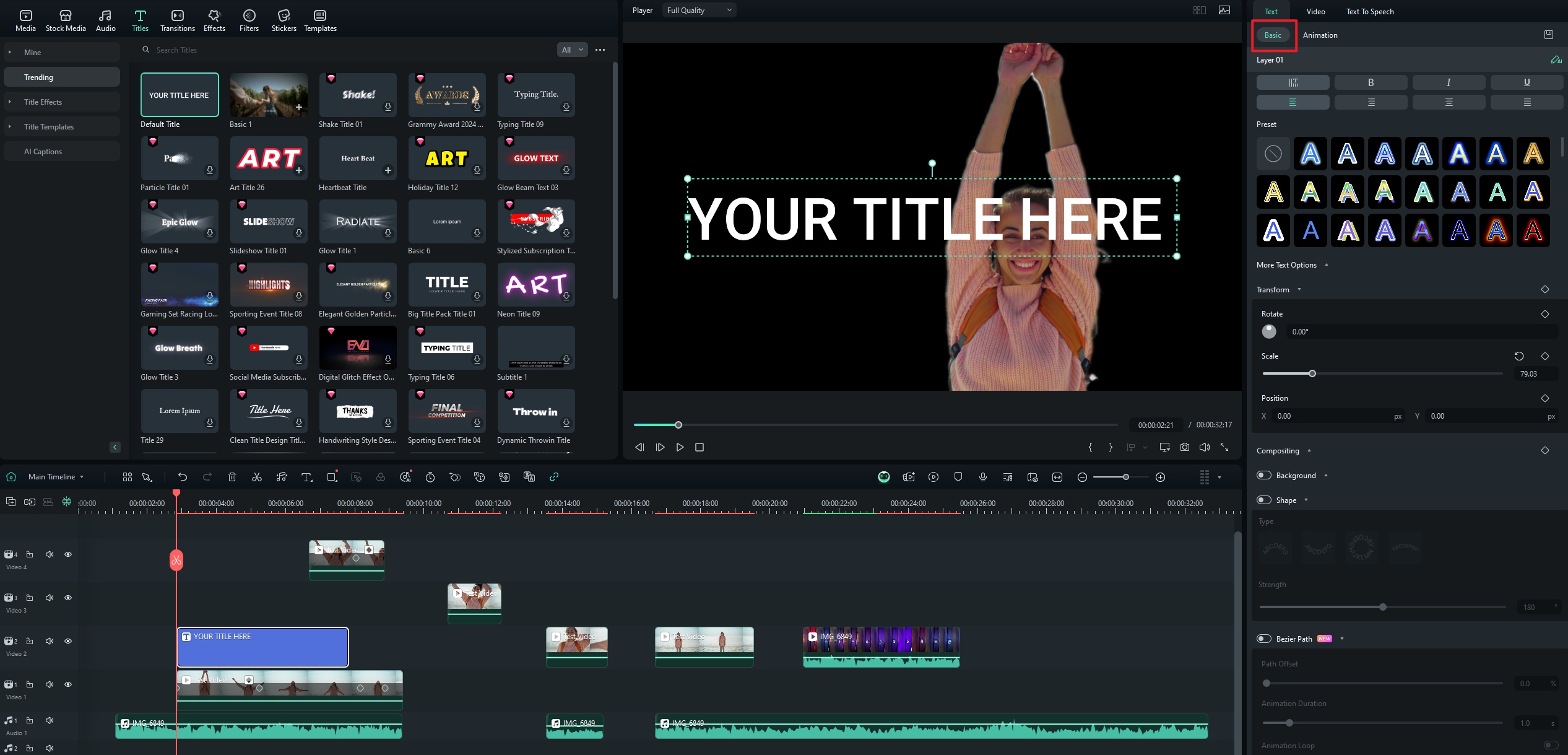
Step 2: テキストアニメーションパスを有効にする
テキストベーシックプロパティパネルで、ベジェパスの設定を見つけて開きます。
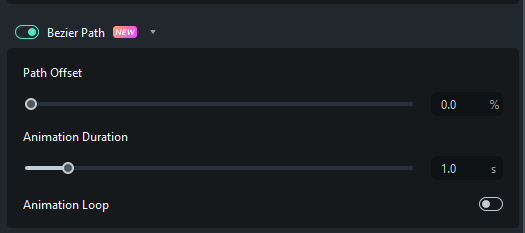
Step 3: テキストアニメーションパスをカスタマイズする
テキストの下の行のいずれかの位置をクリックし、新しい点を作成します。
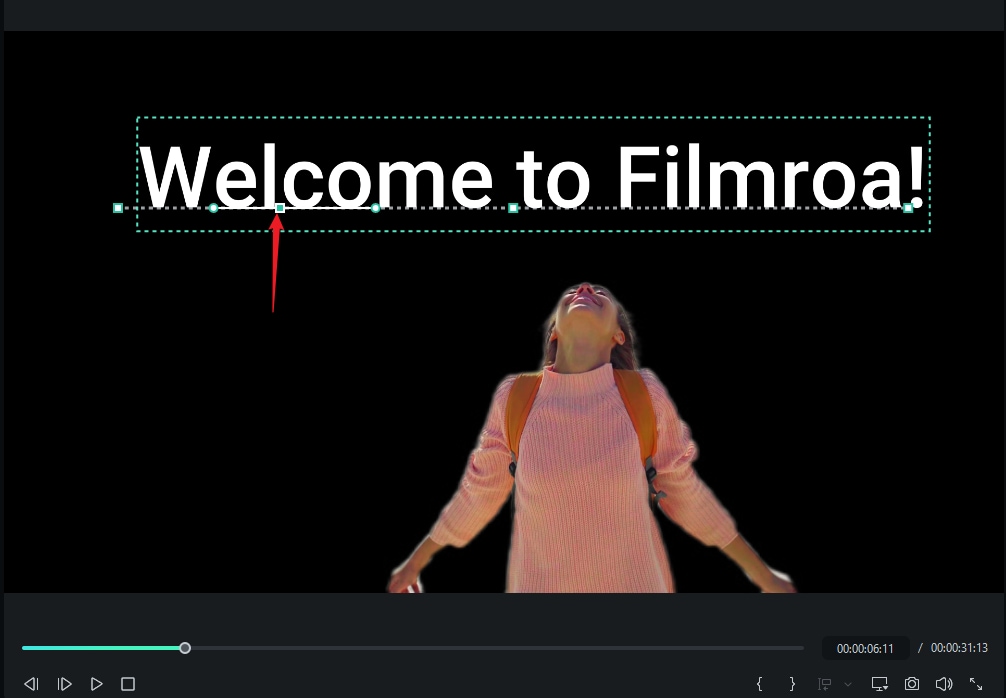
点をドラッグして、テキストパスの形状をカスタマイズします。
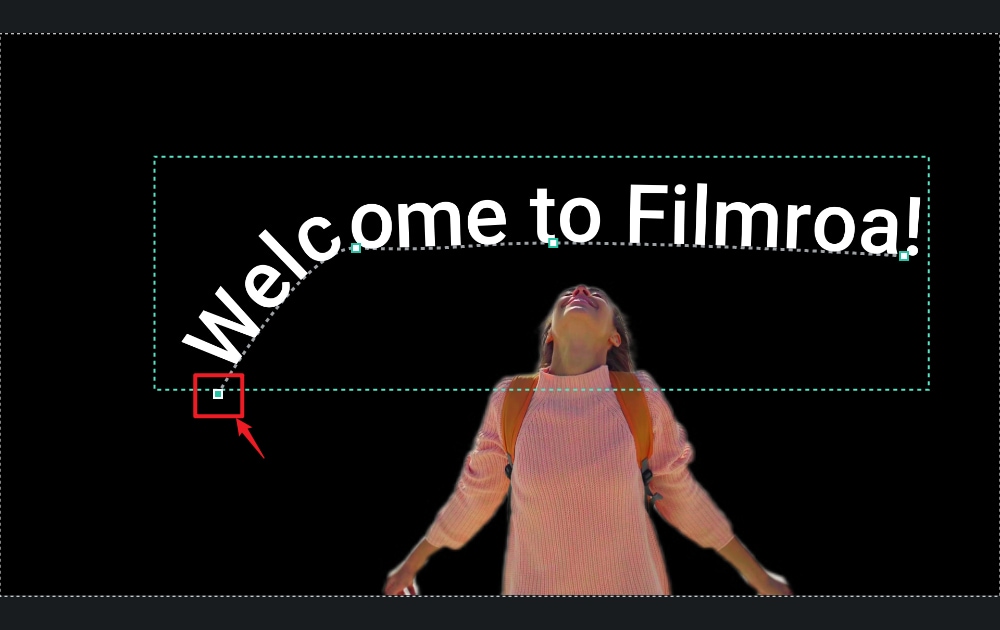
点をクリックし、両端にある点をドラッグしてテキストの向きを変えます。
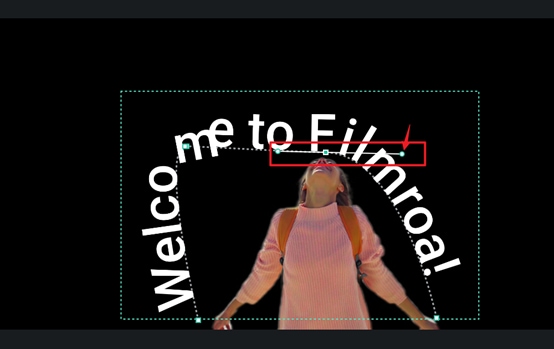
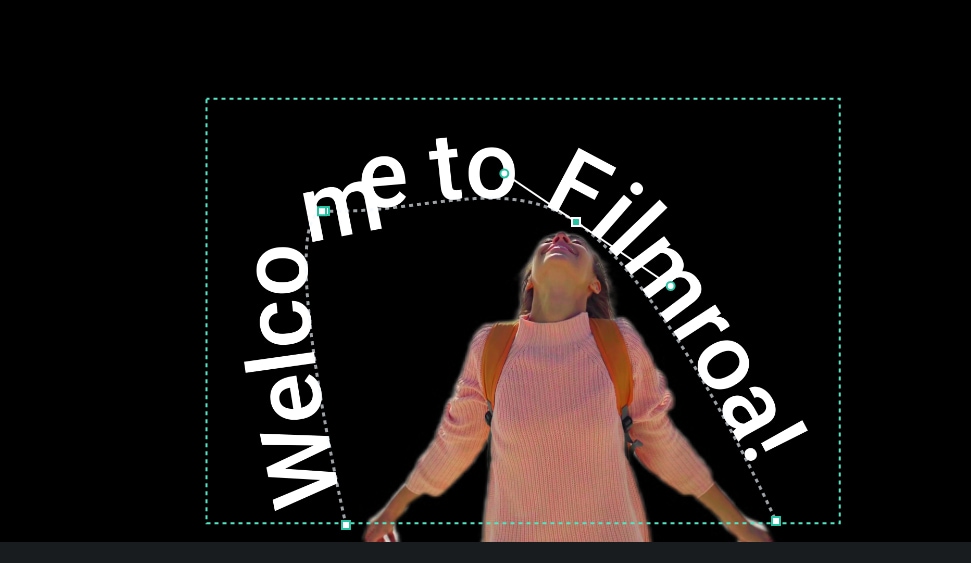
次に、必要に応じてテキストパスをご希望の形に調整します。
不要な点を削除したい場合は、その点を選択して削除してください。
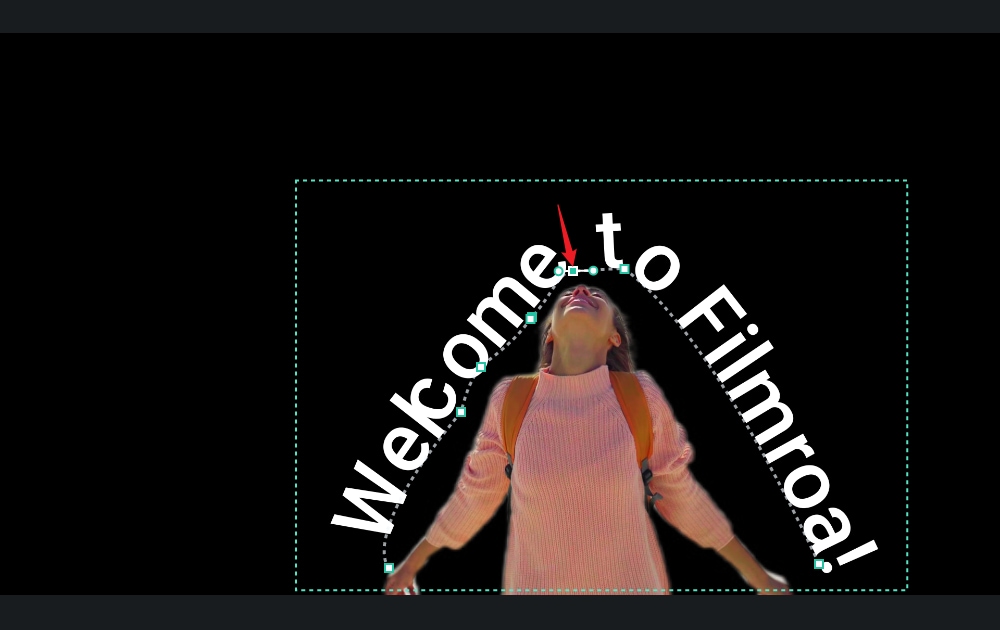
また、パスのオフセットとアニメーション時間を調整し、アニメーションループを選択することもできます。
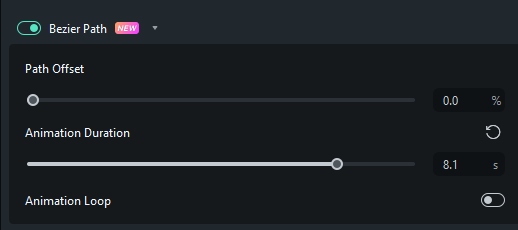
まとめ
Filmora V14.2のテキストアニメーションパスは、動画クリエイターにとって画期的な機能です。カスタマイズ可能なパス、ユーザーフレンドリーなインターフェイス、多様なアニメーションスタイルは、クリエイティブな表現の可能性を広げます。初心者でもベテランの編集者でも、このツールを使えば、魅力的なテキストアニメーションを簡単に作成できます。今すぐテキストアニメーションパスを試して、Filmoraであなたの動画に新しいアイデアを実現しましょう!
関連情報
おすすめ記事
Vlog(ブイログ)の撮影におすすめのカメラ7選
Vlogは個人のライフスタイルや出来事などを発信する動画です。映像そのものが重要なコンテンツとなるため、Vlog用のカメラには画質や手ブレ補正などの多くの機能が求められますので、本文ではVlogの撮影に適したカメラについて紹介します。
SFのサイバーパンク風テキストアニメーションの作り方と活用法まとめ
SFのサイバーパンク風テキストアニメーションの作り方と活用法を解説いたします。サイバーパンクはムーブメントやただのエフェクトではなく、思想でもあります。深い部分を理解した上で動画制作に活かせば、他の動画と一線を画すかっこいい特徴として存分に活躍してくれます!
卒業式ムービーに使いたいおすすめソング・曲・BGMおすすめTOP10
卒業式と言えば重要なのがBGMです。卒業式のときに挿入するには、どのような曲をBGMとして挿入するとより効果的な動画に変身するのでしょうか。卒業式のときに使うBGMとしておすすめのソング・曲・BGMを10個選んで紹介します。
F.A.Q
Wondershare IDとは(Filmora V8.7.2以降のバージョンにのみ対応)
Wondershare IDとは?Wondershare IDを作成する方法?
Wondershare IDの作成
Wondershare IDの作成方法について、詳しく紹介します。
アクティベーション
Wondershare IDでFilmoraのアクティベーションを行う方法を紹介します。

